Como gravar jogabilidade no PS4 com Facecam e comentários ilimitados
Não importa qual jogo você jogue, é bastante comum que você queira gravar destaques e momentos interessantes para compartilhar ou salvar. Para usuários do PS4, você pode usar o recurso de gravação de jogabilidade embutido para gravar no PS4. É suportado para transmitir e fazer upload de vídeo PS4 Gameplay diretamente. Ou você pode criar um vídeo tutorial de gameplay para PS4 com um software profissional de gravação de gameplay. Comparado com o recurso de gravação de jogabilidade do PS4, você pode obter mais efeitos de desenho e ferramentas avançadas. Os dois métodos de recodificação PS4 serão apresentados em detalhes aqui.

Se você deseja adicionar anotações, comentários e outros efeitos de desenho na tela ao seu vídeo de gravação de jogo no PS4, definitivamente Gravador de tela principal de Blu-ray pode ser sua primeira escolha. É suportado para gravar vídeo de jogos PS4 com bate-papos de áudio e voz internos, bem como sua webcam. Você pode editar e gravar jogabilidade no PS4 para YouTube e Twitch. O aparador de vídeo embutido e as preferências de gravação personalizáveis também são úteis.
Passo 1 Conecte PS4, HDMI e capture a placa ao seu computador. Verifique se o jogo PS4 pode aparecer na tela do monitor. Baixe, instale e inicie gratuitamente o Blu-ray Master Screen Recorder.
Passo 2 Clique na Gravador de vídeo opção. Selecione a janela do jogo PS4. Para gravar jogabilidade no PS4 com som, ative Sound System. Então ligue Microfone para gravar o jogo no PS4 com voz também. Para quem deseja gravar a jogabilidade no PS4 com a câmera, você pode ativar Webcam. Haverá uma sobreposição picture-in-picture em sua gravação no PS4.

Passo 3 Clique REC para gravar a jogabilidade do PS4 em HD. Todos os vídeos, áudio e webcam do jogo podem ser capturados simultaneamente. Você pode clicar no Screenshot ícone para captura de tela no jogo PS4. Ou você pode clicar Editar para gravar jogabilidade Ps4 com comentários.

Passo 4 Clique Dê um basta para parar a gravação do jogo no PS4. No surgimento visualização janela, clique em Jogar para ter um cheque. Aqui você pode extrair qualquer parte do seu vídeo de gravação do jogo PS4. Clique Salvar para salvar o vídeo do jogo PS4. Ou você pode compartilhar o vídeo do jogo PS4 no YouTube em História de Gravação.
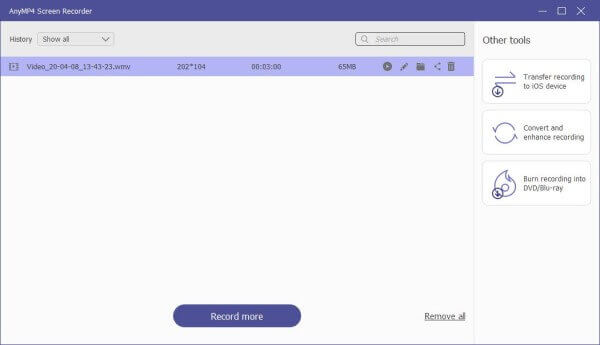
Note: Gravador de Tela Online Grátis Blu-ray Master é 100% gratuito e seguro para gravação de vídeo e áudio de jogos PS4. Embora suas ferramentas de aceleração e edição de hardware estejam desativadas.
Ou você pode gravar, editar e compartilhar vídeos de jogo diretamente com seu controlador PS4. O limite máximo de tempo de gravação do PS4 é de 60 minutos. Então você pode gravar no PS4 não mais que uma hora. Agora, vamos ver como gravar a jogabilidade do PS4 sem uma placa de captura.
Passo 1 Abra a jogabilidade no PS4 que você deseja gravar. Mantenha pressionado o Partilhar no seu controle PS4.
Passo 2 Escolha Duração do videoclipe. Em seguida, ajuste a duração da gravação do PS4 de 30 segundos para 60 minutos.
Passo 3 Pressione o botão Partilhar duas vezes para começar a gravar a jogabilidade no PS4.
Passo 4 Pressione o botão Partilhar novamente para interromper a gravação do jogo no PS4.
Passo 5 Escolha Salvar clipe de vídeo para gravar jogabilidade no PS4 sem compartilhar.
Passo 6 Abra o Galeria de captura pasta para encontrar a filmagem gravada. É aí que o arquivo de gravação do jogo PS4 é salvo.
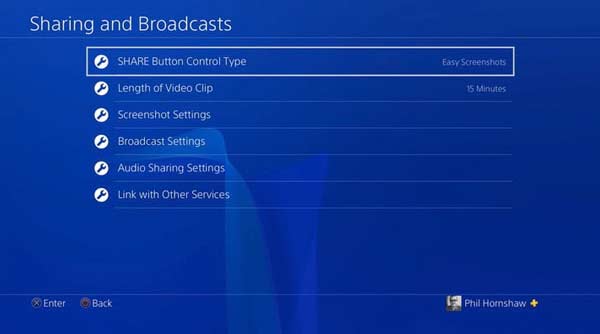
Como compartilhar a gravação de jogabilidade do PS4 no YouTube?
Depois de gravar a jogabilidade no PS4, você também pode compartilhá-lo no YouTube ou no Facebook. Haverá Carregar clipe de vídeo e Compartilhar jogo opções na página pop-up. Basta escolher uma para gravar a jogabilidade no PS4 e enviar para o YouTube ou Facebook.
Como gravar jogabilidade anterior no PS4?
Registre o PS4 e salve os 15 minutos mais recentes de gameplay automaticamente. Se você quiser gravar uma jogabilidade passada no PS4, basta pressionar o botão Quadrado botão. Você pode encontrar as filmagens de jogos PS4 salvas em Galeria de captura. Ou você pode compartilhar o vídeo do jogo no PS4 em plataformas de mídia social também.
O PS4 está sempre gravando?
Sim. O PS4 continuará gravando os últimos 15 minutos da sua jogabilidade por padrão. Mas isso não significa que você sempre pode obter todos os seus dados de jogabilidade. Você precisa pressionar Partilhar para salvá-lo na unidade USB ou em outro local manualmente.
Posso gravar no PS4 com a minha voz?
Sim. Para gravar a jogabilidade no PS4 com voz, você precisa usar um fone de ouvido ou microfone em uma câmera PlayStation. Então vá para Configurações de compartilhamento de áudio in Compartilhamento e transmissões para especificar detalhes.
Isso é tudo para gravar a jogabilidade no PS4 de 2 maneiras diferentes. O próprio PS4 permite que os usuários obtenham os últimos 15 minutos de gravação. Mesmo que você não tenha começado a gravar, ainda pode salvar ou compartilhar uma gravação de jogo. Mas se você quiser gravar a jogabilidade do PS4 por horas com mais funções, o Blu-ray Master Screen Recorder também pode ser sua boa escolha.
Mais Leitura
Como gravar Pokémon GO no Android e iPhone
Como gravar Pokémon GO? Este post mostrará duas maneiras fáceis de gravar Pokémon GO no seu Android e iPhone com alta qualidade.
Como capturar a jogabilidade no Windows 10/8/7 sem limite de tempo
Esta postagem é o guia passo a passo para capturar a jogabilidade no computador com Windows. Você pode gravar jogos no Windows 10/8/7 via Xbox Game Bar e o melhor software de captura de jogos.
Como gravar o Clash Royale no Windows, Mac ou iPhone
Não sabe como gravar a jogabilidade do Clash Royale no seu Windows, Mac ou iPhone? Este guia completo mostrará as maneiras de gravar o Clash Royale com alta qualidade.
Como capturar vídeos de jogabilidade no iPad
Se você deseja gravar a parte mais emocionante do jogo, pode ler a postagem para aprender a capturar vídeos de jogabilidade no iPad.